next.js + github 블로그 만들기
2022년 5월 2일 월요일
트렌드에 맞춰 github 을 이용한 블로그를 만들어 보자.
cms는 github를 이용하고 블로그 서비스는 next.js를 사용한다.
적당한 next.js blog starter를 수정해서 만들어본다(많다;)
그리고 기존의 wordpress 블로그도 이전해본다
장단점
- 장점
- github를 headless cms처럼 이용하고 서비스는 vercel를 이용하므로 지금처럼 별도로 서버호스팅(웹호스팅)을 할 필요가 없다.
- ssg로 서비스되는 만큼 wordpress 대비 훨씬 빠르다.
- 단점
- wordpress의 다양한 플러그인을 못씀.
- 관리자 웹페이지에서 글을 뚝딱뚝딱 못씀.
- 새글 작성시 노출 딜레이 꽤 김. commit & push -> vercel자동빌드 대략 2분
- 장점2
- md,mdx(markdown)형식의 파일 vscode에서 편집하기 편하다. 작성중에도 code format, syntax highlight등이 지원되고 프리뷰 split해서 띄워놓으면 프리뷰도 실시간으로 볼 수 있다.
순서
1. 기존 wordpress 데이터 내려받기
wordpress 관리자 도구에서 export 한다.
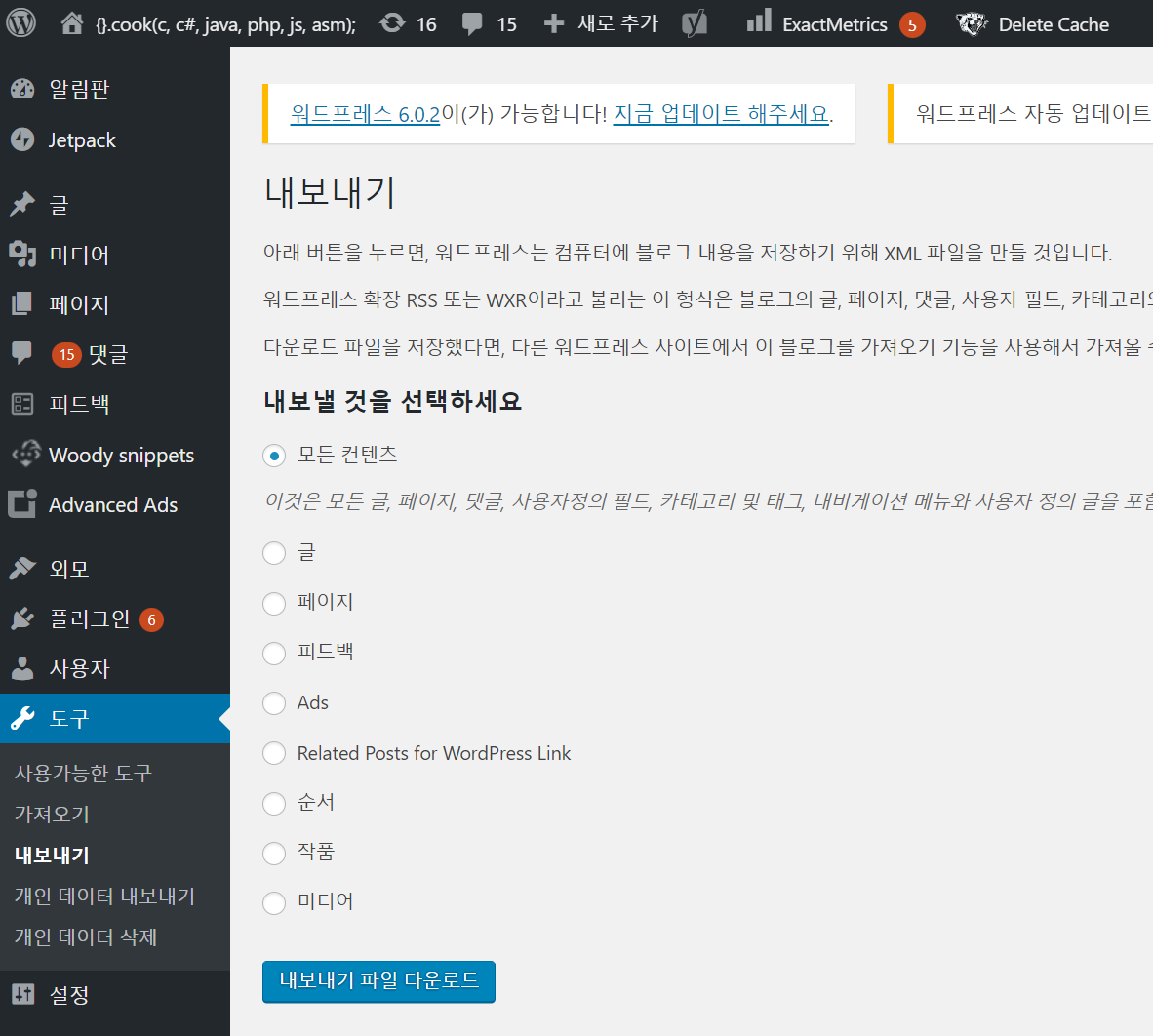
*export 한 xml 으로 데이터를 끌어온다.
wordpress-export-to-markdown 을 이용했는데.. wordpress에서도 md를 사용해서 그런건지 큰문제없이 끌어왔다.
받아서 실행한다.
git clone https://github.com/lonekorean/wordpress-export-to-markdown
cd wordpress-export-to-markdown
yarn
node index.js
데이터 구조는 기존에 wordpress 구조대로 만들었다. 이미지는 글이 있는 month 아래에 images 밑에 생성되도록 했다.
[year]
[month]
[post].md
images
[image].jpg
2020
01
nextjs-github-blog-만들기.md
images
이미지1.jpg
이미지2.jpg
2. next.js 블로그 만들기
tailwind-nextjs-starter-blog 을 이용하기로 했다. 이름그대로 next.js와 tailwind css를 이용해서 만들어졌다. markdown, code highlighting 을 지원한다.
/data/blog 밑에 모든 md, mdx 파일을 glob해서 /blog/[제목] 으로 생성하고 있다.
받아서 설치해본다.
git clone https://github.com/timlrx/tailwind-nextjs-starter-blog
cd tailwind-nextjs-starter-blog
yarn install
yarn dev
data/siteMetadata.js 를 간단하게 수정해보자
const siteMetadata = {
title: '{}.cook(...)',
author: 'MKSong',
headerTitle: '{}.cook(...)',
description: '정리, 공부, 연습, 즐겨찾기',
language: 'ko-kr',
theme: 'system', // system, dark or light
siteUrl: 'https://note.heyo.me',
siteRepo: 'https://github.com/m320ng/blog-app',
siteLogo: '/static/images/logo.png',
image: '/static/images/avatar.png',
...
}
.env.example -> .env 복사한다.
.env 나중에 giscus를 이용하려면 여기에 입력하면 된다.
NEXT_PUBLIC_GISCUS_REPO=[repo]
NEXT_PUBLIC_GISCUS_REPOSITORY_ID=[repo id]
NEXT_PUBLIC_GISCUS_CATEGORY=[category]
NEXT_PUBLIC_GISCUS_CATEGORY_ID=[category id]
NEXT_PUBLIC_UTTERANCES_REPO=
NEXT_PUBLIC_DISQUS_SHORTNAME=
MAILCHIMP_API_KEY=
MAILCHIMP_API_SERVER=
MAILCHIMP_AUDIENCE_ID=
BUTTONDOWN_API_URL=https://api.buttondown.email/v1/
BUTTONDOWN_API_KEY=
CONVERTKIT_API_URL=https://api.convertkit.com/v3/
CONVERTKIT_API_KEY=
// curl https://api.convertkit.com/v3/forms?api_key=<your_public_api_key> to get your form ID
CONVERTKIT_FORM_ID=
KLAVIYO_API_KEY=
KLAVIYO_LIST_ID=
REVUE_API_URL=https://www.getrevue.co/api/v2/
REVUE_API_KEY=
EMAILOCTOPUS_API_URL=https://emailoctopus.com/api/1.6/
EMAILOCTOPUS_API_KEY=
EMAILOCTOPUS_LIST_ID=
연습삼아 /data/blog 밑에 md(mdx)파일을 만들거나 수정해본다;
이제 github에 public repository를 만들어서 push 해보자.
3. 새로운 블로그에 데이터 이관
wordpress-export-to-markdown 에서 내려받은 데이터를 data/blog 밑에 복사한다.

새로고침하면 복사한 md들이 바로 보인다.
추가한 md 데이터에 tags가 없는경우 에러가 나는데 에러나는 페이지마다 tags?로 수정해준다.
frontMatter.tags.join(' ')
//-> 수정
frontMatter.tags?.join(' ')
이미지들은 안보이는데 md 파일들은 html 파일로 생성되었지만 이미지는 생성되지 않는다. 이미지는 public에 복사해야 서비스된다. github md 파일을 관리할때도 이미지를 볼 수 있도록 md파일 디렉토리 밑에 images를 가지는 구조는 그대로 유지하도록 한다.
https://note.heyo.me/blog/2020/09/images/copy_data.png 이렇게 서비스를 하려면 /public/blog/2020/09/images/copy_data.png 에 이미지가 있어야한다.
이미지들을 public에 복사하는 스크립트를 만든다.
scripts/copyimage.mjs 생성한다.
import fs from 'fs'
import fsExtra from 'fs-extra'
import glob from 'glob'
const source = './data/blog'
const destination = './public/blog'
fsExtra.emptyDirSync(destination)
try {
// 다복사
fsExtra.copySync(source, destination, { overwrite: true })
// md 삭제
glob(`${destination}/**/*.@(md|mdx)`, function (er, files) {
//console.log('files', files)
for (const file of files) {
fs.unlinkSync(file)
}
})
} catch (err) {
console.error(err)
}
/public/blog 밑에 모든 데이터를 복사하고 md,mdx만 삭제해서 이미지만 남기게한다.
package.json 를 수정해서 copyimage 를 추가한다.
{
"name": "tailwind-nextjs-starter-blog",
"version": "1.5.6",
"private": true,
"scripts": {
"start": "cross-env SOCKET=true node ./scripts/next-remote-watch.js ./data",
"dev": "next dev",
"build": "node ./scripts/copyimage.mjs && next build && node ./scripts/generate-sitemap",
"serve": "next start",
"analyze": "cross-env ANALYZE=true next build",
"lint": "next lint --fix --dir pages --dir components --dir lib --dir layouts --dir scripts",
"prepare": "husky install",
"copyimage": "node ./scripts/copyimage.mjs"
},
...
}
yarn copyimage 을 하거나 yarn build 를 할때 실행되게한다. yarn copyimage을 하고 새로고침을 하면 이제 이미지들도 보일것이다.
yarn copyimage
이제 이관한 데이터와 수정파일 전부 commit해서 push한다.
vercel에서 github repository를 연결하면 웹서비스로 바로 볼 수 있다.
https://note.heyo.me/blog/2022/02/3d프린터-업그레이드-근황 https://github.com/m320ng/blog-app/blob/master/data/blog/2022/02/3d프린터-업그레이드-근황.mdx
4. 블로그 프로그램 수정
기존에 wordpress 에 맞게 몇가지 수정한다. 안해도 상관없을듯;
- wordpress는 카테고리가 있었는데 여긴 없다. 추가해준다.
- 카테고리 memo는 전체 목록, 최근 목록에서 제외한다.
- 카테고리 메뉴를 추가한다.
- wordpress 과거링크를 redirect한다.
/[slug]->/blog/년/월/[slug]